Kako najti največjo ali najmanjšo vrednost na podlagi edinstvenih vrednosti v Excelu?
Na primer, imate dva podatka v stolpcu in enega z imenom Ime z nekaj podvojenimi vrednostmi. Zdaj želite ugotoviti relativne največje ali najnižje vrednosti na podlagi edinstvenih vrednosti, kot je prikazano spodaj. Kako lahko hitro opravite s to nalogo v Excelu? V tem članku boste morda našli odgovor.

Z Kutools za Excel poiščite največjo ali najmanjšo vrednost na podlagi edinstvenih vrednosti ![]()
Na seznamu poiščite edinstveno največjo ali najmanjšo vrednost s programom Kutools za Excel
 Z ustvarjanjem vrtilne tabele poiščite največjo ali najmanjšo vrednost na podlagi edinstvenih vrednosti
Z ustvarjanjem vrtilne tabele poiščite največjo ali najmanjšo vrednost na podlagi edinstvenih vrednosti
V Excelu je vrtilna tabela zmogljiva funkcija, na podlagi obsega lahko ustvarite vrtilno tabelo in nato z enoličnimi vrednostmi poiščete največjo ali najmanjšo vrednost.
1. Izberite podatke, iz katerih želite najti največjo ali najmanjšo vrednost, in kliknite Vstavi > Vrteča miza > Vrteča miza. Oglejte si posnetek zaslona:

2. Nato preverite Nov delovni list ali obstoječi delovni list v Ustvari vrtilno tabelo pogovorno okno, kot ga potrebujete, tukaj preverim Nov delovni list. Oglejte si posnetek zaslona:

3. klik OK. Zdaj a Seznam polj vrtilne tabele podokno se prikaže v novem listu in preverite Ime (stolpec, na katerem želite izbrati največjo ali najmanjšo vrednost) in z desno miškino tipko kliknite Dodaj v vrstice z oznakamiin preverite Rezultat (stolpec, ki ga želite vrniti na največjo ali najmanjšo vrednost) in z desno miškino tipko kliknite Dodaj vrednostim. Oglejte si posnetke zaslona:


4. Nato lahko vidite vrtilno tabelo, ustvarjeno na delovnem listu, in zdaj z desno miškino tipko kliknite Vsota rezultatov in izberite Nastavitve polja vrednosti iz kontekstnega menija, nato v pogovornem oknu, pod Povzemite vrednosti po jeziček, izberite max or Min kot rabiš. Oglejte si posnetke zaslona:


5. klik OK. Zdaj se ugotovijo največje vrednosti vsake unikatne vrednosti.

 Z Kutools za Excel poiščite največjo ali najmanjšo vrednost na podlagi edinstvenih vrednosti
Z Kutools za Excel poiščite največjo ali najmanjšo vrednost na podlagi edinstvenih vrednosti
z Kutools za Excel, lahko uporabite Napredne kombinirane vrstice pripomoček za hitro iskanje največje ali najmanjše vrednosti na podlagi edinstvenih vrednosti.
| Kutools za Excel, z več kot 300 priročne funkcije, vam olajša delo. |
po brezplačna namestitev Kutools za Excel, naredite spodaj:
1. Izberite podatke, za katere želite najti največjo ali najmanjšo vrednost (če želite obdržati izvirne podatke, jih lahko najprej kopirate in prilepite na drugo mesto), nato pa kliknite Kutools > Spoji in razdeli > Napredne kombinirane vrstice. Oglejte si posnetek zaslona:

2. Nato v Napredne kombinirane vrstice pogovorno okno, naredite spodaj:
1) Izberite stolpec, za katerega želite dobiti enolično vrednost, in kliknite Primarni ključ da ga nastavite kot stolpec primarnega ključa. Oglejte si posnetek zaslona:

2) Nato izberite stolpec, iz katerega želite vrniti največjo ali najmanjšo vrednost, in kliknite izračuna > max or Min da poiščete največjo ali najmanjšo vrednost. Oglejte si posnetek zaslona:

3. Zdaj kliknite Ok, in vidite, kako so ugotovljene največje ali najmanjše vrednosti posamezne edinstvene vrednosti. Oglejte si posnetek zaslona:



Nasvet: Uporaba fomratted vrednosti bo po združitvi ohranila oblikovanje vrednosti.
Kliknite tukaj, če želite izvedeti več o naprednih kombiniranih vrsticah.
 Na seznamu poiščite edinstveno največjo ali najmanjšo vrednost s programom Kutools za Excel
Na seznamu poiščite edinstveno največjo ali najmanjšo vrednost s programom Kutools za Excel
Če imate seznam z nekaj podvojenimi vrednostmi in zdaj želite na tem seznamu ugotoviti edinstveno največjo ali najmanjšo vrednost, kot je prikazano spodaj, v tem primeru, Kutools za Excel vam lahko pomaga.

po brezplačna namestitev Kutools za Excel, naredite spodaj:
1. Izberite seznam, za katerega želite najti enolično največjo ali najmanjšo vrednost (vključno z glavo), in kliknite Kutools > Izberite > Izberite Podvojene in edinstvene celice. Oglejte si posnetek zaslona:

2. V pojavnem pogovornem oknu potrdite Samo edinstvene vrednosti in preverite Izberite celotne vrstice potrditveno polje (če ne želite prikazati ustrezne vrednosti enolične največje vrednosti ali najmanjše vrednosti, počistite polje Izberi celotne vrstice) in kliknite Ok > OK. Oglejte si posnetek zaslona:
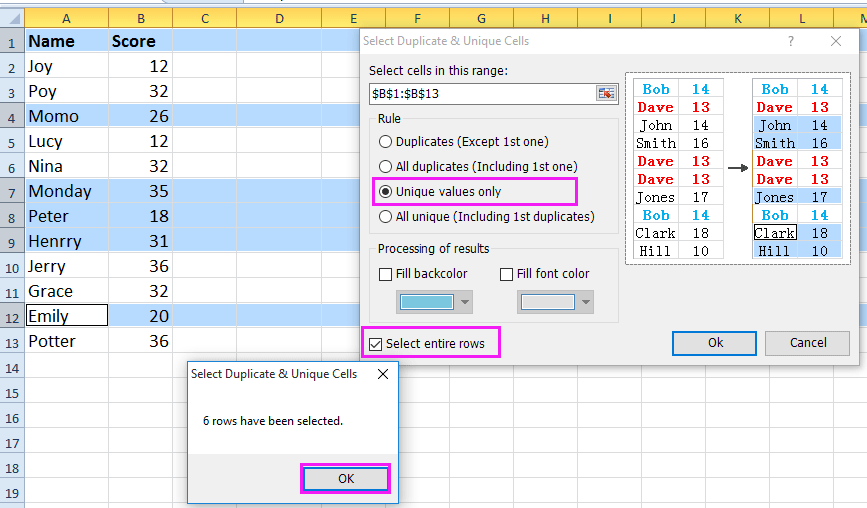
Opomba: Če morate izbrati vse edinstvene vrednosti in prve dvojnike, preverite Vsi unikatni (vključno s 1. dvojniki) možnost v zgornjem pogovornem oknu.
3. Nato lahko vidite, da so izbrane vse edinstvene vrstice, pritisnite Ctrl + C da ga kopirate, nato pa pojdite na drug list in izberite prazno celico, pritisnite Ctrl + V da ga prilepite. Oglejte si posnetek zaslona:
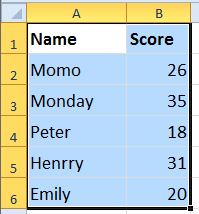
4. Nato izberite seznam vrednosti, za katere želite najti največjo ali najmanjšo vrednost, kliknite Kutools > Izberite > Izberite Celice z največjo in najmanjšo vrednostjo. Oglejte si posnetek zaslona:
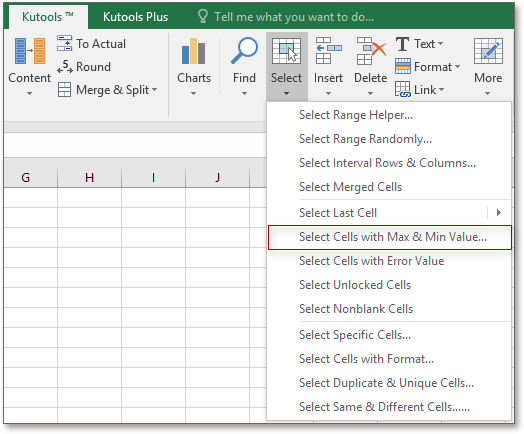
5. V pojavnem pogovornem oknu potrdite Najmanjša vrednost or Najvišja vrednost po potrebi in nato preverite Celica pod Osnovna odsek. Oglejte si posnetek zaslona:

6. klik Ok, in označena je enolična največja ali najmanjša vrednost.
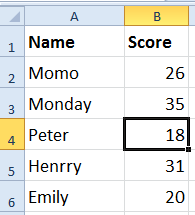
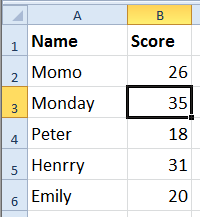
Najboljša pisarniška orodja za produktivnost
Napolnite svoje Excelove spretnosti s Kutools za Excel in izkusite učinkovitost kot še nikoli prej. Kutools za Excel ponuja več kot 300 naprednih funkcij za povečanje produktivnosti in prihranek časa. Kliknite tukaj, če želite pridobiti funkcijo, ki jo najbolj potrebujete...

Kartica Office prinaša vmesnik z zavihki v Office in poenostavi vaše delo
- Omogočite urejanje in branje z zavihki v Wordu, Excelu, PowerPointu, Publisher, Access, Visio in Project.
- Odprite in ustvarite več dokumentov v novih zavihkih istega okna in ne v novih oknih.
- Poveča vašo produktivnost za 50%in vsak dan zmanjša na stotine klikov miške za vas!
